
WhatsApp Yedeklemesi iCloud'dan Android Nasıl Geri Yüklenir (4 Sorunsuz Yol)

"WhatsApp'ı iCloud'dan Android nasıl geri yüklerim?"
- Quora'dan
iOS Android geçmek düşündüğünüz kadar basit olmayabilir çünkü iki işletim sisteminin de veri yedekleme konusunda farklı teknikleri vardır. Bu nedenle, bir iPhone'dan bir Android geçmeye karar verdiyseniz, WhatsApp sohbet geçmişlerinizin hiçbirinin yeni cihazda olmaması sizi şaşırtabilir. Ancak endişelenmeyin. Bu kılavuz, WhatsApp yedeklemesini iCloud'dan Android nasıl geri yükleyeceğinizi gösterecektir.
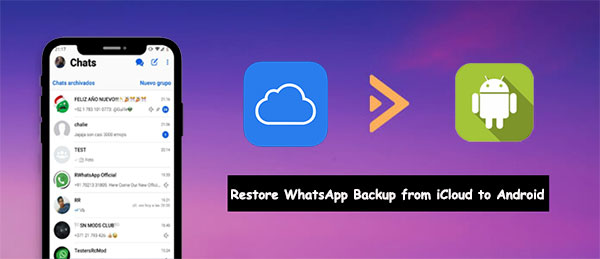
WhatsApp yedeklemesini iCloud'dan Android aktarmadan önce, verilerin iPhone'unuzda geri yüklendiğinden emin olun. Başlamak için ipuçları şunlardır:
"Ayarlar"a gidin ve adınızı göreceksiniz. Görmüyorsanız, en üstte oturum açma seçeneğini bulacaksınız. "Adınız" seçeneğine basın, bu bir menü listesi oluşturacaktır. iCloud'u arayın ve dokunun. Ardından devam edip iCloud Drive'ı açabilirsiniz.

Ayrıca WhatsApp'ınızı iCloud'a yedeklediğinizden emin olun. Bunu yapmak için:
Adım 1. WhatsApp uygulamasını açın. Alt çubukta "Ayarlar"ın bir dişli sembolü. Tüm ayarlarına erişmek için bu sekmeyi seçin.
Adım 2. "Sohbetler" menü öğesini seçin ve "Sohbet Yedekleme"yi bulun. Bu bölümde, sohbetlerinizi yedeklemek için hem otomatik bir yedekleme hem de manuel bir seçenek bulacaksınız. İsterseniz videolar veya resimler gibi dosya türlerinin yedeklenmesini bile hariç tutabilirsiniz.
Adım 3. WhatsApp konuşmalarınızın her zaman yedeklendiğinden emin olmak için, otomatik yedeklemeyi etkin tutmak en iyisidir. Ancak, yeni bir iPhone veya sıfırlama amaçları için en güncel veri sürümüne ihtiyacınız varsa, "Şimdi Yedekle"yi seçin ve bir sonraki adıma geçin.

Her şeyin sorunsuz çalıştığından emin olmak için WhatsApp'ı yeniden yüklemeye devam edin. Yüklemeyi tamamladığınızda, keşfedilen bir yedekleme konusunda sizi uyaran ve onu geri yüklemeye davet eden bir istem görünmelidir. Endişelenmeyin - bu işlem çok uzun sürmeyecek. Çok geçmeden WhatsApp bilgileriniz iPhone'unuzda güvenli bir şekilde geri yüklenecektir.
Android için iCloud yedeklemesinin nasıl indirileceğini merak ediyor musunuz? Bu 3 güçlü yöntemi kullanabilirsiniz.
Android için iCloud Yedeklemesini Dakikalar İçinde İndirmenin 3 Basit YöntemiTüm sohbet geçmişinizi ve eklerinizi bir Android telefonun e-posta adresine kolayca e-postayla gönderebileceğinizi biliyor muydunuz? E-posta, kullanıcıların iCloud'dan Android mesaj aktarmalarına ve hangi cihazda veya yazılımda çalıştığına bakılmaksızın zahmetsizce veri gönderip almalarına olanak tanıyan güçlü bir araçtır. Veriler belirli bir dosya boyutu eşiğini aşarsa, bu teknik işe yaramaz. Aşağıda, WhatsApp yedeklemesini iCloud'dan Android cihaza e-posta yoluyla nasıl alacağınıza dair adımlar verilmiştir:
Adım 1. WhatsApp konuşmanızı e-postaya aktarmak için uygulamayı başlatın ve istediğiniz herhangi bir konuşmayı seçin. iPhone ekranının üst kısmındaki kişi adına dokunun ve "Sohbeti Dışa Aktar"ı bulana kadar aşağı kaydırın ve üzerine tıklayın.
Adım 2. Bunu yaptıktan sonra, bir açılır pencere medya eklemek mi yoksa eklemeden devam etmek mi istediğinizi soracaktır. İhtiyaçlarınıza en uygun olanı seçin ve ardından mesajınızı paylaşmak için 'Posta'yı seçin.
Adım 3. E-postaya eklenen sohbet ve ek verilerini göreceksiniz. "Kime" bölümüne hedef e-postayı girin. Sohbetlerin gönderilmesini istediğiniz doğru e-postayı girdiğinizden emin olun. Son olarak, sohbetleri göndermek için üst taraftaki "Gönder" düğmesine tıklayın.

Adım 4. Telefonunuzu alın ve yedek dosyaları dışa aktardığınız e-postanıza giriş yapın. Giriş yaptıktan sonra yedeklediğiniz dosyayı gelen kutunuzda göreceksiniz. Bu mesajları TXT dosyaları aracılığıyla okuyabilirken, ne yazık ki Android WhatsApp uygulamanızla kolayca senkronize edilemezler.
WhatsApp yedeklemenizi iCloud web sitesi aracılığıyla doğrudan iCloud'dan Android'inize geri yükleyebilirsiniz Android Bunu yapmak için bir bilgisayara ihtiyacınız yok. Ancak, web sitesinden birkaç dosya indirmeniz gerekiyorsa çok güçlü bir internete ihtiyacınız olacak. İşte WhatsApp yedeklemesini iCloud'dan Android nasıl alacağınız:
Adım 1. Telefonunuzda bir tarayıcı açın ve icloud.com adresine gidin. Oraya vardığınızda Apple ID bilgilerinizi kullanarak oturum açın. "Oturum Aç" sayfasını açamıyorsanız, ekranın üst kısmındaki "Menü" simgesine dokunun ve "Masaüstü sitesi iste"yi seçin. Artık kolayca oturum açabilirsiniz.
Adım 2. iCloud yedekleme dosyasını bulun ve erişin, ardından istediğiniz verileri Android indirin.

WhatsApp Transfer, iPhone'dan Android veya tam tersine geçiş yapan ve WhatsApp sohbetlerini taşımakta zorluk çeken kullanıcılara olağanüstü özellikler sunan ünlü bir yazılımdır. Benzersiz özellikleriyle, bu beğenilen program dünya çapındaki izleyicilerin dikkatini çekmiş ve günümüzde en çok aranan programlardan biri haline gelmiştir.
WhatsApp Transfer ile WhatsApp verilerinizi iPhone'dan Android taşımak çocuk oyuncağı. Başlıca bilgisayar işletim sistemleri, Mac ve Windows yanı sıra iOS ve Android hemen hemen her sürümünde çalışır. Daha da iyisi, kullanımı kolaydır. Uygulama, WhatsApp ve WhatsApp Business'ı yedeklemenize ve geri yüklemenize yardımcı olabilir.
WhatsApp Transfer'in Temel Özellikleri:
Şimdi WhatsApp Transfer ile WhatsApp'ı iPhone'dan yeni Android aktarma sürecini adım adım inceleyelim:
01 Programı yükledikten sonra bilgisayarda başlatın. Daha sonra listeden "WhatsApp Transfer"i seçin.

02 Sonra, her iki cihazı da bilgisayara bağlayın. Program her ikisini de algılayacak ve anında veri aktarımına izin veren bir pencere sağlayacaktır. "WhatsApp mesajlarını aktar"ı seçin.

03 Şimdi, WhatsApp transfer sürecini başlatmak için "Transfer" seçeneğini seçin. Bu süreç hedef cihazınızdaki tüm mevcut mesajları tamamen sileceğinden, devam etmek istiyorsanız "Continue" (Devam) seçeneğine tıklamanız gerekir. Alternatif olarak, önceden bir bilgisayarda WhatsApp verilerinizi yedekleyebilirsiniz. İşlem şimdi başlayacaktır. Tamamlandığında, ekranda bir pencere göreceksiniz. Sadece cihazı çıkarın ve aktarılan dosyaları kontrol edin.

Samsung Galaxy cihazı kullanıyorsanız, WhatsApp verilerinizi iCloud'dan Android telefonunuza veya tabletinize Smart Switch ile geri yükleyebilirsiniz. Samsung ve WhatsApp, ilk kurulum sırasında veya Smart Switch aracılığıyla bir kablo kullanarak WhatsApp sohbet geçmişinizi bir iPhone'dan bir Samsung Android cihazına taşımanıza olanak tanıyan yerleşik bir özelliğe sahiptir. İşte nasıl:
Adım 1. Yeni Samsung Android cihazınızın kurulumunu başlatın. "Uygulamaları ve verileri kopyala" veya "Eski cihazdan veri getir" istendiğinde, iPhone/iPad'den veri aktarma seçeneğini seçin.
Adım 2. İstendiğinde Lightning - USB-C kablosunu kullanarak iPhone'unuzu ve Samsung telefonunuzu bağlayın. iPhone'unuzda, açılır pencere göründüğünde "Güven"e dokunun.
Adım 3. Samsung telefonunuzda, Smart Switch iPhone'unuzu algılayacaktır. Aktarmak istediğiniz verileri seçin. Önemli olan, WhatsApp verilerini içeren "iPhone uygulamalarından gelen veriler" veya benzerinin seçili olduğundan emin olun.
Adım 4: iPhone'unuzun kamerasını kullanarak Samsung telefonunuzda görüntülenen bir QR kodunu taramanız istenebilir. Bu, iPhone'unuzda WhatsApp'ı açacak ve transfer sürecini başlatacaktır.
Adım 5. iPhone'unuzda, WhatsApp verilerinizi taşımaya başlamanız istendiğinde "Başlat"a dokunun. Aktarım tamamlandıktan sonra, Samsung telefonunuzun kurulumuna devam edin. Bundan sonra, iPhone'unuzda kullandığınız telefon numarasını kullanarak Samsung cihazınızda WhatsApp'ı açın ve oturum açın.
Adım 6. WhatsApp aktarılan sohbet geçmişini algılayacak ve verilerinizi içe aktarmaya "Başla" diyecektir. "Başla"ya dokunun ve işlemin tamamlanmasına izin verin.
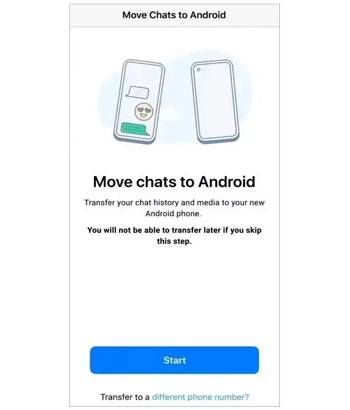
1. WhatsApp yedeklemesini iCloud'dan doğrudan Android alabilir miyim?
Hayır. WhatsApp'ın yedeklemeleri belirli işletim sistemlerine ( iOS veya Android ) göre ayarlandığından, iOS yedeklemeleri (iCloud yedeklemeleri gibi) Android cihazlara doğrudan geri yüklenemez.
2. Transfer süreci ne kadar sürer?
Yedekleme dosyasının boyutuna ve kullanılan yönteme bağlıdır. Üçüncü taraf bir araç aracılığıyla aktarım, ağ hızına ve cihaz performansına bağlı olarak birkaç dakikadan birkaç saate kadar sürebilir.
3. Transfer işlemi sırasında veri kaybı yaşanacak mı?
Doğru adımları izlerseniz, veri kaybı riski düşüktür. Ancak, güvenlik açısından, transferden önce iPhone ve Android tüm önemli verileri yedeklemeniz önerilir.
WhatsApp yedeklemesini iCloud'dan Android nasıl geri yüklerim? Artık iCloud WhatsApp yedeklemesini Android geri yüklemek için ne yapılması gerektiği konusunda bir fikriniz var. Verilerinizi yeni Android cihazınıza almakta zorluk çekmeyeceksiniz. Bu makalede özetlenen adımları takip ettiğiniz sürece, süreç nispeten basit ve zahmetsiz olmalıdır. WhatsApp Transfer'in, WhatsApp sohbet geçmişinizi bir sigorta olmadan iPhone'dan yeni Android cihazınıza taşımanın en kolay yolu olduğunu fark etmiş olmalısınız.
İlgili Makaleler:
WhatsApp iPhone'dan Huawei'ye Nasıl Aktarılır
WhatsApp'ı SD Karta Nasıl Taşıyacağınıza Dair Kapsamlı Bir Eğitim
WhatsApp'tan Silinen PDF Dosyaları Nasıl Kurtarılır? [4 Etkili Yol]
WhatsApp Sohbeti Kaldırıldıktan Sonra Nasıl Geri Yüklenir? Adım Adım Kılavuz

 Telefondan Telefona Transfer
Telefondan Telefona Transfer
 WhatsApp Yedeklemesi iCloud'dan Android Nasıl Geri Yüklenir (4 Sorunsuz Yol)
WhatsApp Yedeklemesi iCloud'dan Android Nasıl Geri Yüklenir (4 Sorunsuz Yol)





